10 načinov za skrivanje osebne vsebine na iPhoneu

Če želite ohraniti svojo zasebnost, si oglejte te preproste nasvete, ki jih lahko upoštevate za zaščito vseh vrst osebne vsebine na vašem iPhoneu.

Včasih lahko svoj iPhone začasno posodite družinskemu članu, da lahko uporablja Google ali opravlja klice. Ali pa, če pomotoma pustite svoj iPhone odklenjen in greste nekam za minuto, lahko radoveden prijatelj ali sodelavec vohlja po vaši napravi.
Če želite ohraniti svojo zasebnost, si oglejte te preproste nasvete, ki jih lahko upoštevate za zaščito vseh vrst osebne vsebine na vašem iPhoneu.
Kazalo članka
Prvi korak je zagotoviti, da nekdo drug ne more zaobiti zaklenjenega zaslona vašega iPhona. Če ne uporabljate Face ID ali Touch ID, je najbolje, da dodate geslo. Če želite nastaviti geslo, pojdite v aplikacijo Nastavitve , izberite Face ID & Passcode ali Touch ID & Passcode , nato tapnite Turn Passcode On .
Prav tako morate redno spreminjati geslo za iPhone. To je zato, ker lahko ljudje uganejo vaše geslo, če pogosto opazujejo, kako se dotikate svojega iPhona.
Se vam je kdaj zgodilo, da je nekdo strmel v zaslon vašega iPhona, medtem ko ste brskali po albumu s fotografijami, da bi našli fotografijo, ki ste mu jo želeli pokazati? Bilo bi nerodno, če bi nekdo drug tiho presojal vse vaše nedavne selfije.
Te osebne fotografije lahko začasno izbrišete. Toda kaj se zgodi, če jih pozabite obnoviti iz mape Nedavno izbrisano ? Zato je varnejši način, da jih skrijete v album, posebej namenjen za ta namen. Quantrimang.com ima za vašo referenco navodila za skrivanje fotografij in skritih foto albumov v iPhonu .
V nekem trenutku ste morda prenesli aplikacijo iz radovednosti, vendar niste želeli nikomur povedati, da vas njene funkcije zanimajo. Čeprav aplikacij ni mogoče popolnoma odstraniti iz zgodovine nakupov vašega računa, jih lahko vsaj skrijete s seznama nakupov v App Store .
V App Store tapnite svoj profil in izberite Purchased za dostop do seznama prenesenih aplikacij. Povlecite desno po aplikaciji, ki jo želite skriti, in tapnite rdečo možnost Skrij .
Svoje skrite nakupe najdete tako, da odprete Nastavitve > Apple ID > Mediji in nakupi > Ogled računa . Ko preverite pristnost s Face ID ali Touch ID, se pomaknite na dno in tapnite Hidden Purchases. Nato tapnite Razkrij , da obnovite aplikacijo v zgodovino nakupov.
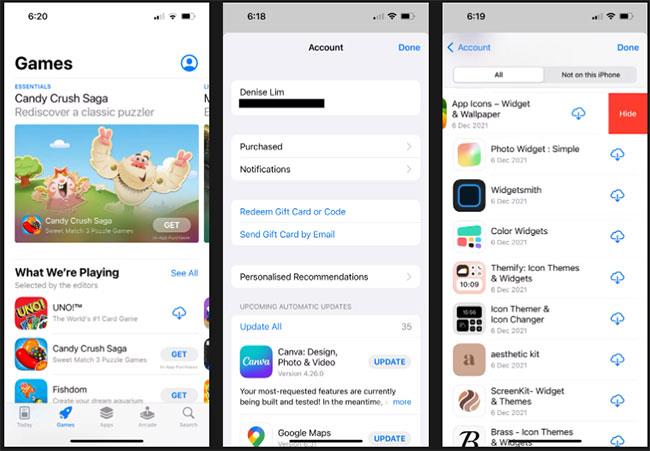
Skrij kupljene aplikacije
Če obstaja aplikacija, ki jo želite uporabiti, vendar ne želite, da je javno vidna, jo lahko odstranite z začetnega zaslona iPhona, ne da bi jo odstranili.
Na začetnem zaslonu pritisnite in pridržite aplikacijo, ki jo želite skriti. Kliknite Odstrani aplikacijo . Izberite Odstrani z začetnega zaslona . Izbrisane aplikacije najdete v knjižnici aplikacij , do katere lahko dostopate tako, da povlečete levo na zadnjem začetnem zaslonu.
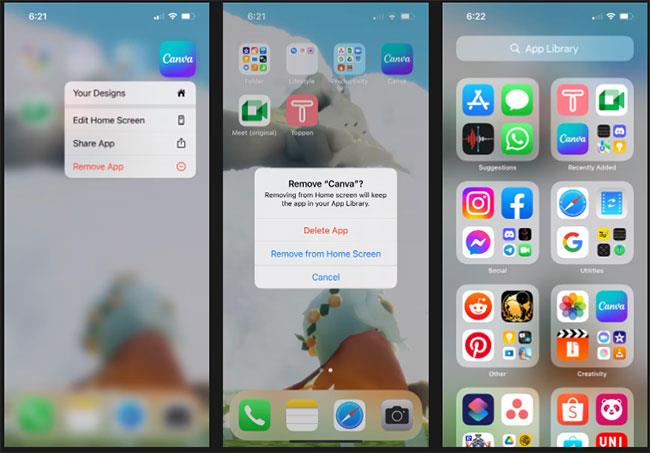
Odstranite aplikacije z začetnega zaslona iPhone
Obvestila na vašem iPhonu razkrivajo večino vaših dejavnosti. Na primer, če ne želite, da vaši klepetavi sodelavci opazijo, da komunicirate z iskalci zaposlitve, je skrivanje obvestil aplikacije preprost način, da naredite svoje podatke bolj zasebne.
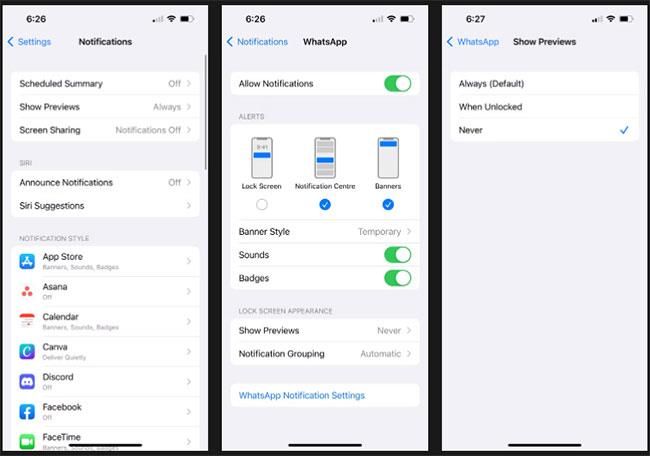
Ne prikaži obvestil ali predogledov na zaklenjenem zaslonu
Trenutno lahko v iPhonu popolnoma skrijete niti sporočil, kot so fotografije. Vendar pa lahko svoje besedilne klepete naredite manj vidne drugim, tako da filtrirate neznane pošiljatelje.
Kot že ime pove, se ta nastavitev uporablja za filtriranje sporočil oseb, ki niso v vaših stikih. Uporaben pa je tudi, če z nekom klepetate in ne želite, da druga oseba zazna dohodna sporočila na vašem seznamu sporočil.
Najprej odstranite stik s seznama stikov. Nato pojdite v Nastavitve in tapnite Sporočila. Vklopite možnost Filtriraj neznane pošiljatelje . Njihova sporočila bodo filtrirana na seznam neznanih pošiljateljev.
Vsakič, preden zapustite aplikacijo Messages, izbrišite njihovo sporočilo in se prepričajte, da ste na strani Znani pošiljatelji. Tako morebitna nova dohodna sporočila ne bodo vključena na vaš običajni seznam sporočil, tudi če se nekdo dotakne aplikacije.
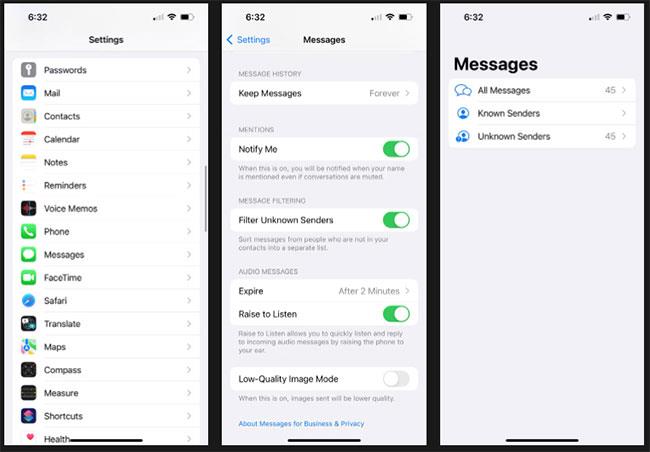
Filtrirajte neznane pošiljatelje v aplikaciji za sporočanje
Vaš seznam nedavnih klicev je mesto, kjer lahko radovedneži izvedo, s kom že dolgo klepetate in kako pogosto se ti klici zgodijo.
Da bi se temu izognili, lahko izbrišete določene nedavne klice, ki ste jih opravili. Pojdite v aplikacijo Telefon in tapnite zavihek Nedavno. Povlecite levo po nedavnem stiku in tapnite Izbriši, da ga odstranite s seznama.
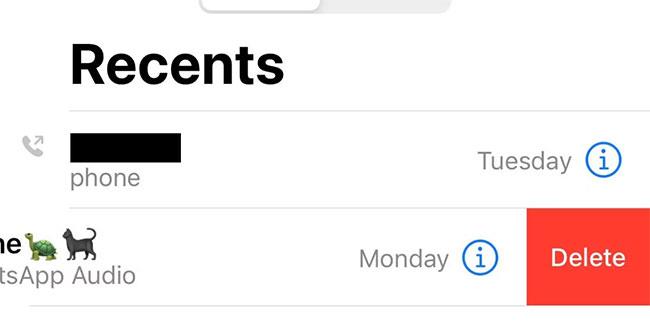
Izbriši nedavne klice
Ne glede na to, ali uporabljate aplikacijo Notes za beleženje ali pripravo naslednjega poglavja v svojem romanu, lahko zagotovite, da nihče ne more videti vsebine (razen naslova), tudi če nekako vstopi v aplikacijo.
Geslo za aplikacijo Notes se razlikuje od gesla za vaš iPhone. Pri nastavitvi gesla lahko za dodatno varnost omogočite Face ID ali Touch ID z aplikacijo. Za več podrobnosti si lahko ogledate navodila Quantrimang.com o tem, kako zakleniti zapiske na iPhone .
Safarijevi funkciji iskanja s predvidevanjem in samodokončanjem sta priročni – a včasih naredita več škode kot koristi. Če preprosto vnesete eno črko, boste zagotovo razkrili vso zgodovino iskanj in obiskov spletnih mest, ki se začnejo s to črko. Če želite to preprečiti, lahko uporabite način zasebnega brskanja.
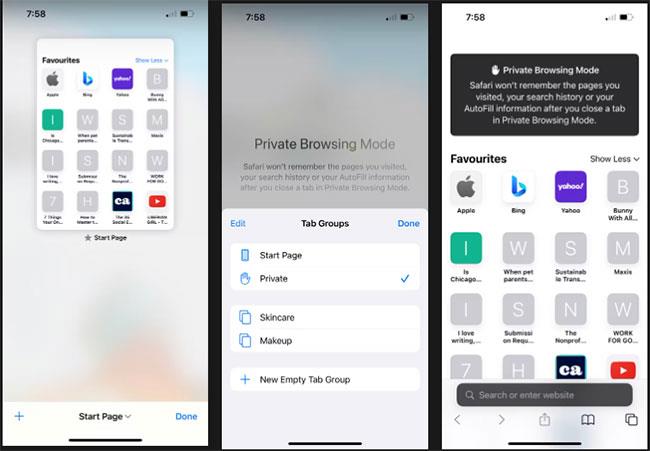
Uporabite način zasebnega brskanja v Safariju
Glede na vaše navade pri uporabi iPhona vam Siri ponuja ideje o tem, kaj lahko počnete v svoji napravi, na primer pošljete sporočilo nedavnemu stiku ali odprete aplikacijo, ki jo pogosto uporabljate. Ponovno prikazuje vaše zadnje dejavnosti. iPhone je osebna last in vaša zasebna vsebina mora ostati zasebna. Toda v resnici se bo vedno našel kakšen radovednež, ki bo gledal v zaslone drugih ljudi.
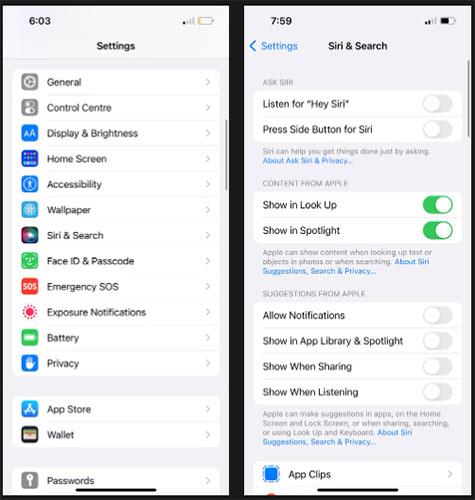
Izklopite predloge Siri
Čeprav ni nujno, da vaš iPhone spremenite v nepremagljivo trdnjavo, ki povzroča nevšečnosti med uporabo, je pomembno, da znate bolje nadzorovati vsebino, prikazano na vašem iPhoneu. Tako lahko uživate v boljši zasebnosti v svoji napravi.
Preverjanje zvoka je majhna, a precej uporabna funkcija na telefonih iPhone.
Aplikacija Photos v iPhonu ima funkcijo spominov, ki ustvarja zbirke fotografij in videoposnetkov z glasbo kot film.
Apple Music je izjemno zrasel, odkar je bil prvič predstavljen leta 2015. Do danes je druga največja plačljiva platforma za pretakanje glasbe na svetu za Spotifyjem. Poleg glasbenih albumov je Apple Music dom tudi na tisoče glasbenih videoposnetkov, radijskih postaj 24/7 in številnih drugih storitev.
Če želite v svojih videoposnetkih glasbo v ozadju ali natančneje, posneti predvajano skladbo kot glasbo v ozadju videoposnetka, obstaja izjemno preprosta rešitev.
Čeprav ima iPhone vgrajeno aplikacijo Vreme, včasih ne nudi dovolj podrobnih podatkov. Če želite nekaj dodati, je v App Store na voljo veliko možnosti.
Poleg skupne rabe fotografij iz albumov lahko uporabniki dodajajo fotografije v skupne albume v napravi iPhone. Fotografije lahko samodejno dodate v albume v skupni rabi, ne da bi morali znova delati iz albuma.
Obstajata dva hitrejša in enostavnejša načina za nastavitev odštevanja/časovnika na napravi Apple.
App Store vsebuje na tisoče odličnih aplikacij, ki jih še niste preizkusili. Običajni iskalni izrazi morda ne bodo uporabni, če želite odkriti edinstvene aplikacije, in ni zabavno spuščati se v neskončno pomikanje z naključnimi ključnimi besedami.
Blur Video je aplikacija, ki zamegli prizore ali katero koli vsebino, ki jo želite v telefonu, da nam pomaga dobiti sliko, ki nam je všeč.
Ta članek vas bo vodil, kako namestiti Google Chrome kot privzeti brskalnik v sistemu iOS 14.









